3 простых шага для PS4 Remote Play на Windows / Mac
Если вы любите играть в игры для PS4, вы должны играть в игры для PS4 удаленно на своем ПК с Windows / ноутбуке или Mac, что может принести совершенно другой и блестящий опыт. Как я могу сделать для PS4 дистанционное воспроизведение на Windows / Mac? Вот простые шаги на как удаленно играть в игры для PS4 на ПК / Mac. Попробуйте эти шаги!
Шаг 1: Включите функцию удаленного воспроизведения в вашей системе PS4
Шаг 2. Загрузите и установите приложение Remote Play.
Шаг 3: Настройте соединение для вашего ПК и PS4
Какие функции выполняет?
Собственно, название дополнительной программки говорит само за себя. Основной функцией ремоут является удалённое управление вашей PS4.
Достаточно просто скачать приложение на нужное устройство. Затем установить его и подключить к приставке.
С подобными программами вы возможно сталкивались, если работали удалённо из дома. И вам приходилось подключаться к рабочему компьютеру посредством дополнительной улиты.
Здесь принцип работы такой же. Подключаетесь и играете, даже с мобильного устройства.
Второй дополнительной опцией psplay remote play является возможность стрима через захват экрана.
О том, как это делать, я рассказывал в статье про трансляцию через PS4. Воспользуйтесь ссылкой выше.
Вот, пожалуй, и всё назначение программы ремоут плей. Теперь давайте помогу с настройкой программы.
Подключение PS4 к компьютеру
Поговорив о причинах, можно приступать непосредственно к процессу подключения консоли к компьютеру.
- компьютер;
- программа PS4 Remote Play;
- сама PlayStation 4 (можете одолжить у друга).
Первое, что необходимо сделать — это скачать программу PS4 Remote Play. В этом нет ничего сложного. Перейдите по ссылке на официальный сайт приложения https://remoteplay.dl.playstation.net/remoteplay/lang/en/index.html. Перед скачкой сайт предложит вам выбрать операционную систему. После скачки программу нужно установить.
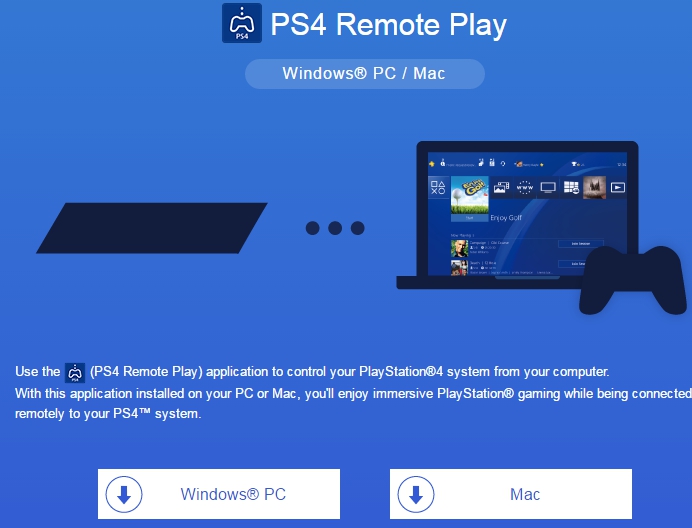
По окончании установки на рабочем столе появится ярлык с названием «Дистанционное воспроизведение PS4», кликаем по нему и ожидаем запуска приложения. Оно проверит наличие обновлений и предложит выбрать настройки для системы. Для начала необходимо кликнуть по кнопке «Войти в сеть» — это есть ничто иное, как вход в вашу учётную запись. Затем из выпадающего меню выберите качество трансляции и частоту смены кадров.
Подтверждаем настройки и включаем PS4. На самой консоли нужно сделать всего одну вещь — перейти в Настройки — Настройки соединения и дистанционного воспроизведения.
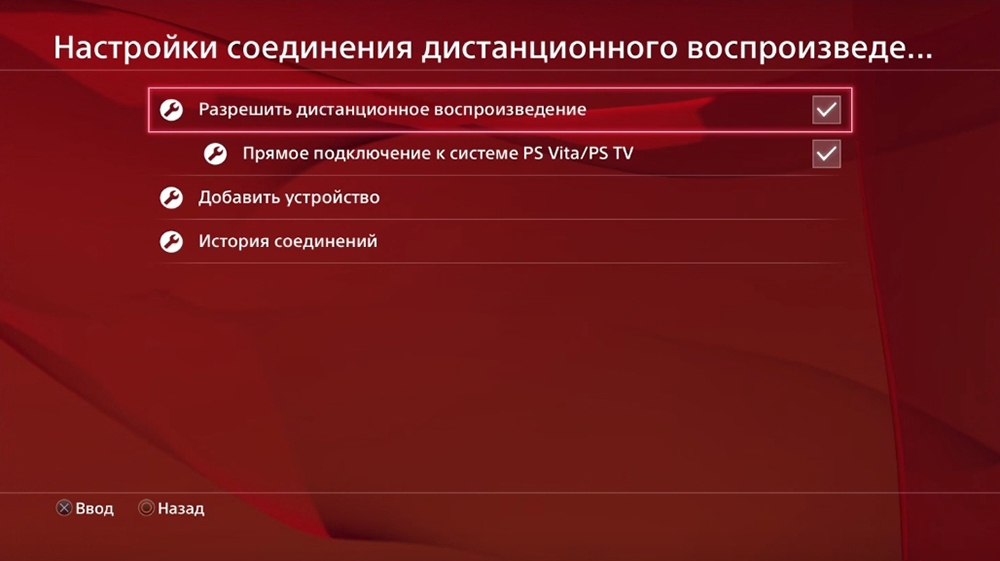
В меню отметить галочками «Разрешить дистанционное воспроизведение» и перейти в пункт «Добавить устройство», вы увидите восьмизначный код.
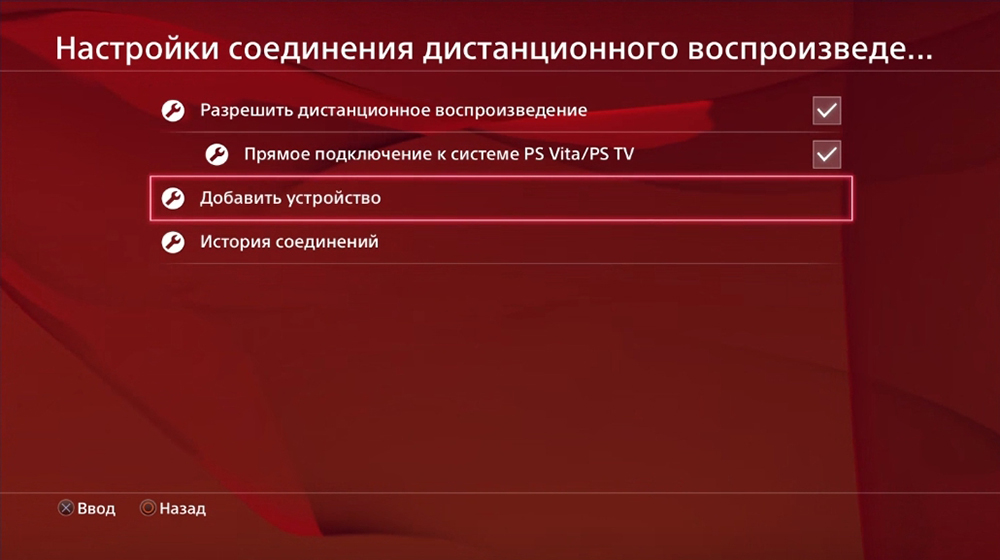
Возвращаемся на компьютер и запускаем программу, она начинает поиск доступной консоли. Вы можете подождать, пока система определит всё автоматически, или нажать на кнопку «Регистрация вручную» в левом нижнем углу окна. В появившемся окне вводим код, который видели ранее.
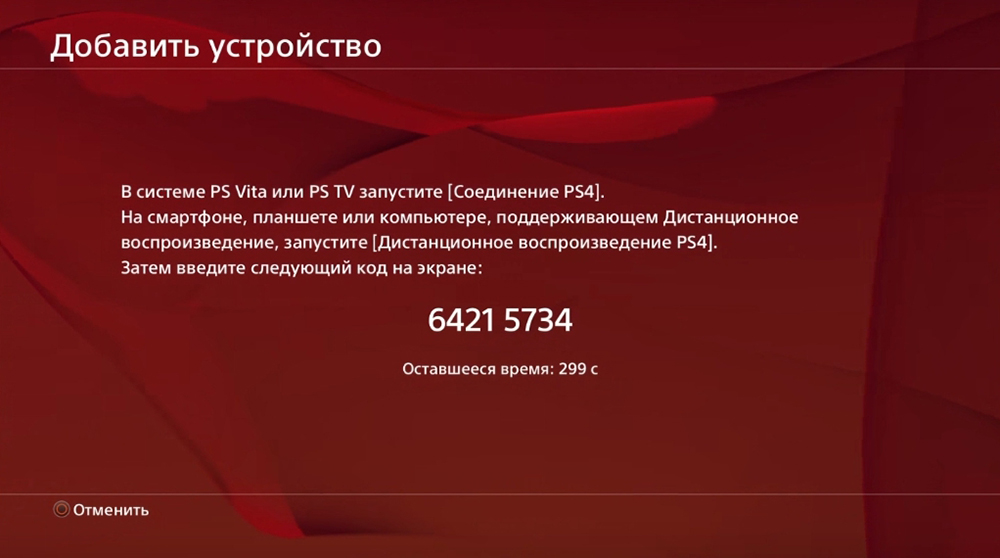
Если комбинация будет введена корректно, программа начнёт регистрацию устройства.
Готово! Теперь у вас есть возможность играть на ПК, осталось лишь подключить геймпад Sony Dualshock 4.

PS4 EMX — это эмулятор PS4, разработанный Ghaststeam в 2014 году . Хотя программа в настоящее время закрыта (недоступна), ее разработчики все еще работают над ее изобретением.
По словам ведущего разработчика программы, в настоящее время они работают над графическим интерфейсом программы для Windows. Ожидается, что готовый пакет будет запущен в любой момент между настоящим моментом и ближайшими годами.
При первом запуске в 2014 году PS4 EMX поддерживается на современных ПК с Windows, то есть Windows 8 и более поздних версиях. Также. ваша система должна быть оснащена всеми следующими параметрами GPU и CPU:
- Пиксельный шейдер (модель 3)
- 2 ГБ ОЗУ (минимум)
- Процессор 50 ГГц (для Windows)
- AMD / NVidia GPU
Несмотря на то, что в настоящее время программа находится в стадии доработки, общественности мало что известно о ее обновлениях, исправлениях или модификациях.
Тем не менее, после завершения ожидается, что PS4 EMX станет одним из немногих доступных эмуляторов PS4 на рынке. Так что вы можете дождаться этого.
⇒ Узнайте больше о PS4 EMX на SourceForge или GitHub.
Похожие приложения
Для того чтобы у наших пользователей был выбор, мы предлагаем рассмотреть несколько приложений, способных выполнять ту же роль, что и PS4 Remote Play:
- Remotr.
- SonicBox.
- Azubu.
- Playstation Now.
- OneCast.
- PlayClaw.
Настройка ПК для подключения PS4
Чтобы подключить приставку к компьютеру, сначала необходимо настроить PC. Первым делом нужно скачать софт PS4 Remote Play (он есть на официальном сайте бренда). Перед началом загрузки пользователя попросят указать используемую ОС. Скачанное ПО понадобится поставить на компьютер.
Когда установка закончится, на мониторе можно будет увидеть ярлык «Дистанционное воспроизведение PS4». По нему надо кликнуть, и утилита запустится. Когда приложение проверит, есть ли обновления, можно приступать к настройке. Что и как делать, указано в таблице ниже.
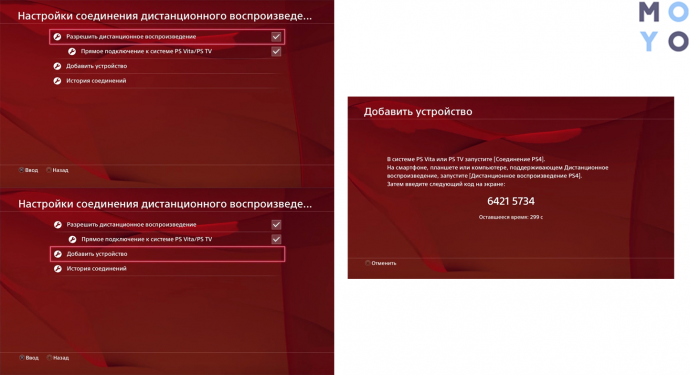
Поток с ПК на PS4
Здесь, в htpcBeginner, мы нашли время, чтобы собрать некоторые из лучших вариантов для потоковой передачи всего, что заставляет фильмы, телевидение, музыку и фотографии с ПК, на вашу консоль Sony. На рынке существует несколько мультимедийных клиентских приложений для PS4, многие из которых бесплатны, а некоторые предлагают потоковое содержимое и функции премиум-класса.
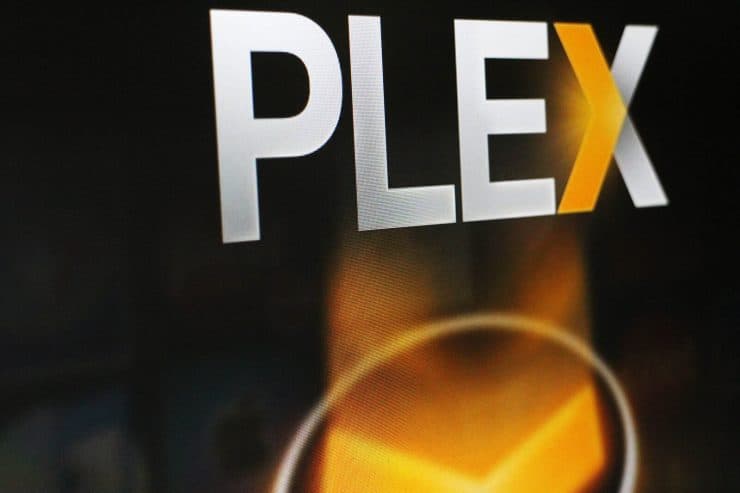
Вероятно, медиа-приложение номер один для PS4. Plex предлагает широкий спектр опций, функций и контента, одновременно выступая в качестве средства доступа к сетевым медиа на PS4. Это интуитивно понятный и простой в использовании. Plex предлагает простой дизайн, удобную навигацию и интуитивно понятный интерфейс. Некоторые из его более продвинутых функций включают возможность обмениваться файлами по сети и даже добавлять файлы .srt к медиа-контенту, требующему субтитров. Это хорошо для тех, кто не слишком техничен, и хочет быстро и организованно получить доступ к контенту.
Подписчики получают другую функцию, включая доступ к облачному хранилищу. Существует большое ограничение услуг, предлагаемых для бесплатных пользователей, однако стоимость Plex в месяц минимальна и стоит того. Помимо платного контента, Plex обладает достаточным количеством базовых функций, чтобы пользователи PS4 были довольны. Его основная цель в качестве поставщика потокового контента мало влияет на его мощность в качестве медиа-сервера. [ Читать: 5 причин использовать Plex вместо Kodi и 5 причин не делать ]
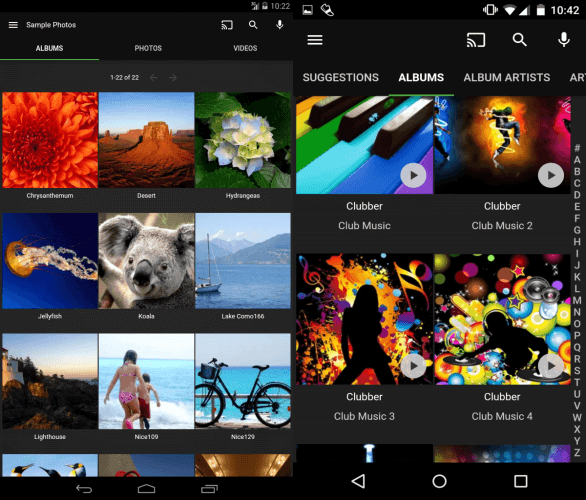
Emby – это отличительное медиа-клиентское приложение и еще один сильный выбор. Пользователи, которые ищут больше, чем простой медиасервер, получат широкий спектр функций, а более технически подкованные пользователи получат расширенные возможности.
Он также предлагает мобильный доступ к сохраненным медиафайлам через приложение Emby на вашем телефоне, планшете и мобильном устройстве. Его интерфейс временами кажется несколько загроможденным, но он более чем способен управлять тысячами файлов по мере необходимости. Просто скачайте Emby на свой компьютер.
Как и у Plex, есть платный контент и функции, доступные за ежемесячную абонентскую плату. Тем не менее, бесплатная версия более чем способна управлять мультимедиа и позволяет пользователям осуществлять потоковую передачу с ПК на PS4. Все вокруг хороший выбор, когда вы ищете больше, чем просто медиа-сервер. Читать: [Руководство: Как установить плагин Emby IPTV]
Универсальный Медиа Сервер
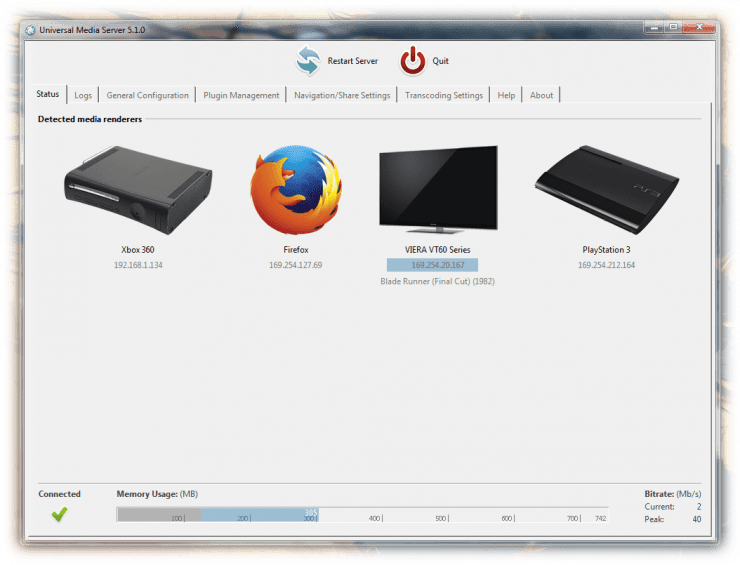
Universal Media Server – это ветеранская программа, когда речь идет о потоковой передаче контента на консоли PS. Созданная на основе приложения PS3 Media Server, эта версия остается верной оригиналу. Это простая на вид, голая и утилитарная система, она хорошо выполняет свою функцию – потоковую передачу мультимедиа с ПК на PS4.
Он использует медиа-сервер UPnP, созданный для новейших моделей PS4. Сервер соответствует стандартам DLNA. В настоящее время PS4 Media Server работает только с PS, но его предшественник для PS3 был быстро расширен для работы на разных платформах. Сервер часто обновляется, чтобы не допустить ошибок, связанных с потоковым контентом. У пользователей не должно возникнуть проблем при поиске доступа к сетевым носителям на PS4. Universal Media Server – это медиасервер, способный передавать видео, аудио и изображения на любое устройство с поддержкой DLNA.
Он бесплатный, регулярно обновляется и имеет больше возможностей, чем любой другой медиа-сервер, включая платные медиа-серверы. Универсальный медиа-сервер транслируется на многие устройства, включая Sony PlayStation 3 (PS3) и PlayStation 4 (PS4), Microsoft Xbox One и 360, многие телевизоры (Samsung, Panasonic, Sony, Vizio, LG, Philips, Sharp), смартфоны (iPhone, Android и т.д. ), Проигрыватели Blu-ray и многое другое.
Madsonic

Madsonic – это менеджер мультимедийных библиотек и медиа-сервер с открытым исходным кодом для PS4. Он использует Java и совместим с вариантами Windows, MacOS, OSX, Linux и Unix. В отличие от многих других опций для медиасерверов, есть контроль пропускной способности для тех, кто должен это учитывать, но только для аудио. Битрейт потоковой музыки может быть снижен. Madsonic автоматически уменьшит музыку до подходящего битрейта.
Он предлагает несколько других забавных функций, таких как широко разрекламированный режим музыкального автомата, но все вокруг – просто базовый медиа-сервер. Все вокруг хорошая рабочая программа. Его недостатки в основном связаны с веб-приложением. Существуют некоторые постоянные проблемы с поддержанием соединения с серверами и отставанием, из-за чего они отстают от других приложений медиа-клиентов PS4.
В поисках эмулятора Xbox One и PS4.
Вэник, так же отметил, что аппаратная виртуализация применяемая в современных ПК позволит эмуляторам работать на компьютере в четыре раза быстрее, чем на оригинальной консоли.
«Было бы проще создать эмуляторы PS4 или Xbox One в течение года, чем делать эмуляторы PS3 или Xbox 360.» — сказал Вэник в телефонном интервью.
Оптимизм Вэника основан на одной большой детали, Microsoft и Sony не в состоянии заблокировать свои консоли от взлома их систем. Проблема того, что хороших эмуляторов для этих консолей не существуют была связана с их архитектурой PowerPC. Впрочем на данный момент Wii U тоже пока не имеет эмулятора, а Nintendo 3DS также имеет твердую позицию против взлома. Однако тут Вэник отмечает, что каждый раз, когда выходит новый [Nintendo] DS или Game Boy их взламывают. Взлом консолей заставляет разработчиков задумываться о защите своих консолей, и с каждым разом они продвигаются в этом направлении далеко вперед. Ведь для них это означает отстаивание своих авторских прав.
Законно ли это?
Вэник не шутил о том, что он “честный потребитель.” Его целью не является кража игр, он хочет одного, создавать рабочие эмуляторы и играть в игры, за которые он когда то заплатил.
«Я не поклонник пиратства. Я не поклонник кражи игр, и программного обеспечения. Но я чувствую, как потребитель, если у меня есть копия Super Mario World, то есть и желание играть в него на оборудовании, что у меня есть.» — Бен Вэник
Отсутствие обратной совместимости в новых консолях является большой проблемой для геймеров, если они захотят поиграть в старые игры, за исключением тех, которые игровая компании переиздала. Однако за переизданные игры приходиться платить второй, а иногда и третий раз. Эмулятор Xbox 360 Вэника, называется “Ксения”, и доступен только в виде исходного кода. При компиляции, программа может загружать стартовое меню и запустить несколько игр, но не может гарантировать стабильность их работы на эмуляторе. Вэник ранее создавал портативный эмулятор PlayStation, но прекратил делать его после того как он запустил для теста несколько игр. Его утомил длительный процесс создания совместимости эмулятора с играми. Поскольку каждая игра создается индивидуально, и разными разработчиками, то и запросы к консоли она имеет разные, а написать эмулятор, который будет работать на все игры, технически очень сложно. С точки зрения законности создание эмулятора, он потенциально может быть незаконным. Термин эмулятор означает, что вы пытаетесь имитировать то что уже есть, и если вы имитировали его, то вы нарушаете закон. Повторное использование кода может представлять собой нарушение авторских прав, и именно поэтому разработчики пытаются защитить его. Вэник сожалеет, что эмуляция существует в транзитной зоне. В данной зоне, эмуляторы нужно делать с нуля, как например сделала компания “Bleem”. Неслыханно — маленькая, никому не известная компания, которая осмелилась конкурировать с таким гигантом, как Sony. Моська тяфкает на слона? Нет, скорее Моська отнимает у слона гроздь бананов. Конечно, Sony попыталась как-то противостоять новой угрозе, но вскоре (после провала n-го судебного иска) стало ясно, что “Bleem!” — абсолютно легальный продукт и запретить его продажи через суд невозможно. Впрочем в случай с “Bleem”, частный случай, это скорее победа в битве, но не в войне. К примеру тоже, Nintendo, считает, что “введение эмулятора, созданного, чтобы играть на скопированном (украденном) программном обеспечении представляет наибольшую угрозу на сегодняшний день к правам на интеллектуальную собственность разработчиков видеоигр.”
Будущее эмуляторов.
Важные советы
- Необходимо обращать внимание на параметры лэптопа. По техническим характеристикам можно оценить способность его потянуть игровую консоль.
- Если вы сомневаетесь в том, что сможете самостоятельно осуществить подключение консоли к ноутбуку, рекомендуем обратиться за помощью к профессионалам.
- PlayStation 4 является в настоящее время самой мощной и самой функциональной игровой приставкой. Ее приобретают в основном для эксклюзивных вариантов игр, которые можно запускать только на данной платформе.
- Для успешного подключения приставки к ноутбуку необходимо осуществить обновление драйверов. Если они длительное время на ноутбуке не обновлялись, могут возникнуть серьезные проблемы (процесс подключения будет существенно усложнен). Обновлению подлежат все ресурсы: звуковая карта, видеокарта, процессор.
- Для того чтобы осуществить обновления быстрее и проще, можно использовать специальную программу (она изучает систему устройства, проводит анализ установленного в ноутбуке программного обеспечения). Если драйвера сильно устарели, программой автоматически будет установлена новая версия. Наиболее эффективным и надежным вариантом профессионалы считают «DriverPack Solution».
- Для подключения игровой приставки потребуется установка программы «PS4 Remote Play». Для того чтобы она была актуальна, советуем скачивать программу с официального сайта компании Microsoft (иначе могут появиться проблемы совместимости ПО, а также на электронное устройство можно занести вирусы с неизвестных источников в интернете).
- Во время использования консоли необходимо следить за обновлением игровой приставки, поскольку новые версии Microsoft подстраиваются под обновления Плейстейшен 4. В процессе скачивания файла пользователю доступна требуемая версия обновления.
Существует несколько способов подключения PlayStation 4 к ноутбуку. Детали и советы профессионалов на Anout.












